
我们看视频和听歌都是要有声音的,要是没了声音这些也就索然无味了,前段时间就有一个关于电脑没声音了如何恢复的疑惑,其实我们大家可能对于这个不是很清楚,那么接下来我就来好好为大家解答吧。
方法一:
1、首先双击打开音频管理器,点击右上角设置,然后点击选项。

2、接着在插孔设置上点击AC97前面板,这样就可以了。
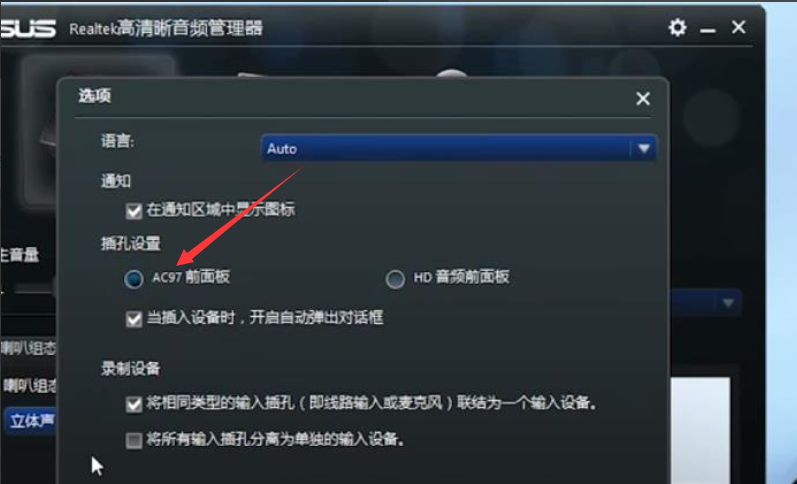
方法二:
1、右键我的电脑选择管理,查看看声音、视频和游戏控制器里边有没有打问号,可以进行升级更新显卡试试。
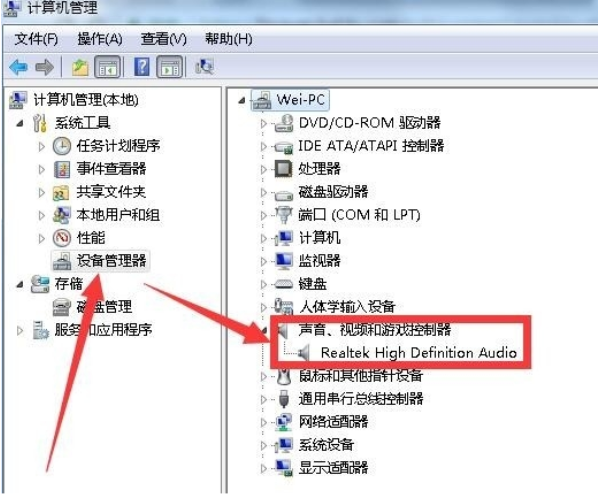
2、右击声卡看看有没有禁用,如果有就会出现启用选项。
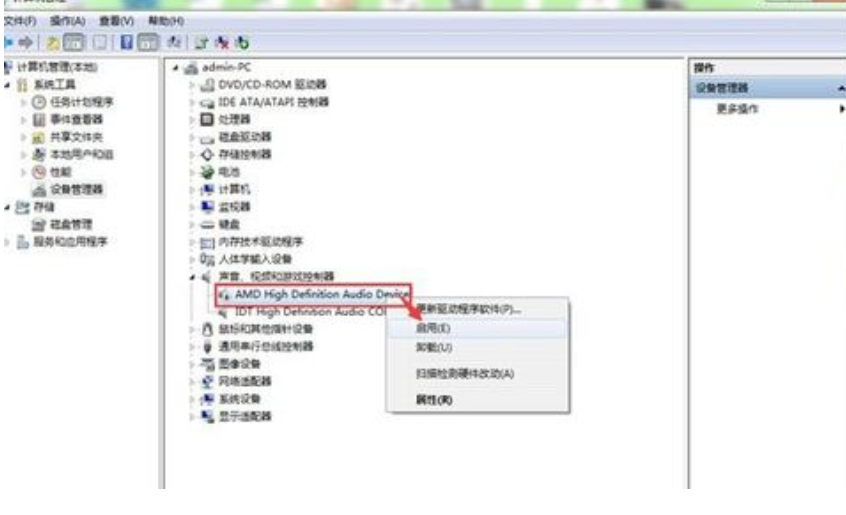
以上就是小编我关于电脑没声音了,如何恢复的解答,感兴趣的小伙伴可以点击进来好好学习一下哦。






 粤公网安备 44130202001059号
粤公网安备 44130202001059号